আপনার অ্যান্ড্রয়েড ডিভাইসটিকে কীভাবে ব্যাক আপ করবেন (04.19.24)
আপনার ফোন বা ট্যাবলেটে অনেক কিছুই ঘটতে পারে যা আপনাকে আপনার ডেটা ব্যাক আপ করতে চায়। আপনার ফোনটি হারিয়ে যাওয়া, চুরি হওয়া বা জলে ফেলে যাওয়ার সম্ভাবনা সর্বদা থাকে। এর মধ্যে যদি কোন পরিস্থিতিতে ঘটে তবে এর অর্থ আপনি আপনার ফোনে থাকা সমস্ত কিছু হারাতে পারেন। সৌভাগ্যক্রমে, অ্যান্ড্রয়েড ডেটা ব্যাকআপ করার অনেকগুলি উপায় রয়েছে তা নিশ্চিত করে যে আপনি নিজের ফোনটি হারিয়ে ফেললে বা ক্ষতিগ্রস্থ করলেও আপনি আপনার প্রয়োজনীয় তথ্য অ্যাক্সেস হারাবেন না। তবে আপনি নিজের ডেটা ব্যাক আপ করার আগে, অ্যান্ড্রয়েড সাফাই অ্যাপ্লিকেশন হিসাবে সরঞ্জামগুলি ব্যবহার করে প্রথমে সমস্ত জাঙ্ক ফাইল পরিষ্কার করে ফেলেছেন তা নিশ্চিত করুন যাতে আপনার ব্যাকআপে অপ্রয়োজনীয় ফাইলগুলি অন্তর্ভুক্ত না করা হয়
এই নিবন্ধটি আপনাকে বেশ কয়েকটি দেখায় অ্যান্ড্রয়েড ফোন বা কোনও অ্যান্ড্রয়েড ডিভাইস কীভাবে ব্যাকআপ করবেন তার পদ্ধতি। সেই পুরানো ফটো বা অন্যান্য গুরুত্বপূর্ণ ফাইলগুলি হারিয়ে যাওয়ার বিষয়ে চিন্তা করার দরকার নেই 1। গুগলের সাথে ব্যাকআপ
অ্যান্ড্রয়েড ডেটা ব্যাকআপ করার সবচেয়ে সহজ উপায় হ'ল গুগল। অ্যান্ড্রয়েড গুগলের সাথে নিবিড়ভাবে লিঙ্কযুক্ত, এতে বেশিরভাগ অ্যাপ্লিকেশনকে কাজ করার জন্য একটি গুগল অ্যাকাউন্ট প্রয়োজন। গুগলের সাথে ব্যর্থতা হ'ল এটি কোনও এক-স্টপ ব্যাকআপ পদ্ধতি নয় যেখানে আপনাকে এতে সমস্ত কিছু ফেলে দিতে হবে এবং সমস্ত কিছু সংরক্ষণ করা হয়েছে। আপনাকে প্রতিটি অ্যাপ্লিকেশন এক এক করে যেতে হবে এবং আপনার প্রতিটি ডেটা ব্যাক আপ করতে হবে। তবে মনে রাখবেন যে আপনার সমস্ত ডেটা সংরক্ষণ করা হবে না। এসএমএস এবং অ্যাপ্লিকেশন সেটিংসের মতো জিনিসগুলি সাধারণত ব্যাক আপ হয় না তবে এগুলি রাখার অন্যান্য উপায় রয়েছে। গুগল ব্যবহার করে আপনার অ্যান্ড্রয়েড ডিভাইসটিকে কীভাবে ব্যাক আপ করবেন তা এখানে রয়েছে:
ফটো এবং ভিডিওপ্রতিটি অ্যান্ড্রয়েড ডিভাইস গুগল ফটোগুলির সাথে প্রাক ইনস্টলড থাকে। আপনার ফোন বা ট্যাবলেটে ছবি এবং ভিডিওগুলি স্বয়ংক্রিয়ভাবে ব্যাক আপ করার সর্বোত্তম উপায়। গুগল ফটোগুলি আপনার ফটোগুলি এবং ভিডিওগুলিকে ক্লাউডে ব্যাক আপ করে, তাই আপনাকে এগুলি বার বার ম্যানুয়ালি সংরক্ষণ করতে হবে না যদি আপনার ডিভাইসে গুগল ফটো না থাকে বা কোনও কারণে আপনি এটি অক্ষম করেন তবে আপডেটগুলি আবার সক্ষম করতে আপনি আবার ডাউনলোড করতে পারেন। তারপরে, আপনার ফাইলগুলি স্বয়ংক্রিয়ভাবে ব্যাক আপ করতে আপনার Gmail অ্যাকাউন্টে লগ ইন করুন। এরপরে, আপনার ফটোগুলি এবং ভিডিওগুলির অ্যান্ড্রয়েড ব্যাকআপ তৈরি করতে এই পদক্ষেপগুলি অনুসরণ করুন:
- গুগল ফটো খুলুন এবং সেটিংসে যান li
- ব্যাকআপ & ট্যাপ করুন; সিঙ্ক করুন
- এটি চালু আছে কিনা তা নিশ্চিত করুন
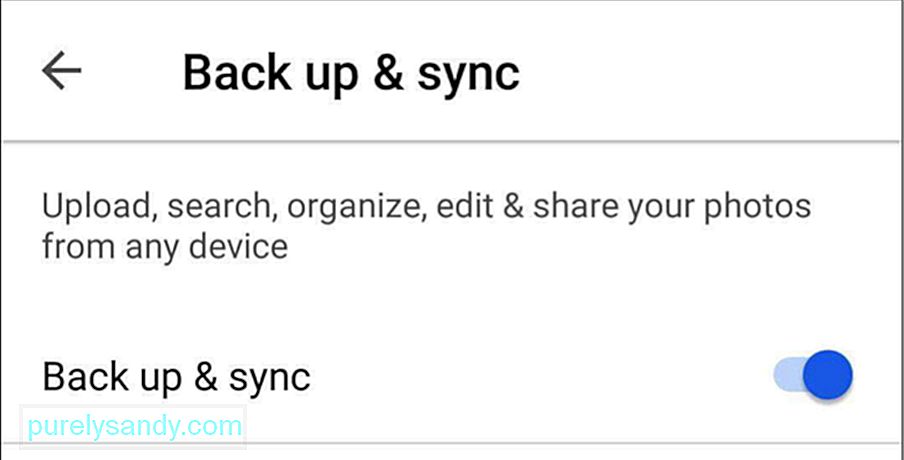
গুগল ফটো ব্যবহারের অন্যতম সুবিধা হ'ল এটি নিখরচায় এবং আপনি যতগুলি ফটো আপলোড করতে পারেন। ফ্রি স্টোরেজ বিকল্পের জন্য আপনি সর্বোচ্চ গুণমানটি 1080 পিক্সেল আপলোড করতে পারেন। আপনি যদি আপনার ফোন বা ট্যাবলেটে অনেকগুলি ছবি না তুলেন তবে ফ্রি স্টোরেজ বিকল্পটি আপনার ফটো এবং ভিডিওগুলির ব্যাক আপ নিতে যথেষ্ট। তবে, আপনি যদি আরও ভাল মানের সাথে আপনার ফটোগুলি আপলোড করতে চান তবে এটি সম্ভব তবে পরামর্শ দেওয়া যায় না, কারণ এটি প্রচুর পরিমাণে সঞ্চয় স্থান খেয়ে ফেলবে। একবার আপনার ফ্রি স্টোরেজটি ব্যবহার হয়ে গেলে, আপনার ন্যূনতম ফির জন্য আপনার সঞ্চয় স্থানটি বাড়ানোর বিকল্প রয়েছে
আপনি যদি গুগল ফটোতে আপলোড করেন এমন ফটোগুলির গুণমানটি পরীক্ষা করতে চান, কেবল সেটিংস & জিটিতে যান ; ব্যাকআপ & amp; সিঙ্ক & জিটি; আপলোড আকার। তারপরে, উপস্থাপিত দুটি অপশন থেকে চয়ন করুন
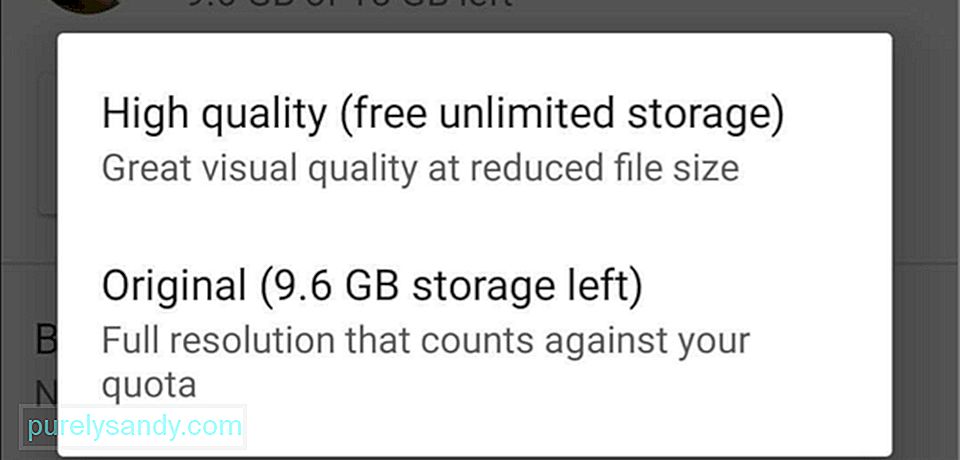
আপনার অ্যান্ড্রয়েড ডিভাইসে থাকা অন্য সমস্ত ফাইলের জন্য, তাদের ব্যাক আপ করার সর্বোত্তম উপায় হ'ল গুগল ড্রাইভ। গুগল ড্রাইভ ব্যবহার করা আপনার পক্ষে ড্রাইভ থেকে আপনার ডেটা ব্যাকআপ করা ও পুনরুদ্ধার করা সহজ করে তোলে। তবে আপনাকে যে ফাইলগুলি গুগল ড্রাইভে ব্যাক আপ করতে চান সেগুলি আপনাকে ম্যানুয়ালি আপলোড করতে হবে। ফোল্ডার এবং ফাইলগুলি আপলোড করতে, এই পদক্ষেপগুলি অনুসরণ করুন:
- গুগল ড্রাইভ অ্যাপ্লিকেশনটি ডাউনলোড করুন এবং ইনস্টল করুন
- অ্যাপ্লিকেশনটি খুলুন এবং + বোতামটি আলতো চাপুন
- আপলোড আলতো চাপুন এবং আপনি যে ফাইলগুলি ব্যাক আপ করতে চান তা নির্বাচন করুন
অ্যান্ড্রয়েড ব্যাকআপ পরিষেবা ব্যবহার করে আপনার ডিভাইসের সেটিংস এবং অ্যাপ্লিকেশনগুলির ব্যাকআপ নেওয়া সম্ভব। এই পরিষেবাটি আপনার সমালোচনা অ্যাপ্লিকেশন ডেটা রিমোট ক্লাউড স্টোরেজে ব্যাক আপ করে। যখন অ্যান্ড্রয়েড ব্যাকআপ পরিষেবা চালু থাকে, যখন আপনার ফোন বা ট্যাবলেটটি প্লাগ ইন করা হয়, অলস থাকে বা কোনও Wi-Fi নেটওয়ার্কের সাথে সংযুক্ত থাকে তখন প্রতি 24 ঘন্টা পরে আপনার ডেটা স্বয়ংক্রিয়ভাবে ব্যাক আপ হয়ে যায় সুতরাং আপনার ফোনটি যদি হারিয়ে যায়, চুরি হয়ে যায় বা ক্ষতিগ্রস্ত হয় তবে আপনাকে কেবল নতুন ডিভাইসে আপনার Google অ্যাকাউন্টে সাইন ইন করতে হবে এবং অ্যান্ড্রয়েড ব্যাকআপ পরিষেবা ব্যবহার করে সংরক্ষণ করা সমস্ত ডেটা গুগল লোড করবে। আপনার ডিভাইসে অ্যান্ড্রয়েড ব্যাকআপ পরিষেবা চালু করতে এই নির্দেশাবলী অনুসরণ করুন:
- আপনার ডিভাইসের সেটিংস অ্যাপ্লিকেশনটি খুলুন
- ব্যাকআপ & ট্যাপ করুন; পুনরায় সেট করুন
- ব্যাকআপ অ্যাকাউন্টটি আলতো চাপুন এবং আপনি যে জিমেইল অ্যাকাউন্টটি ব্যাক আপ করতে চান তা চয়ন করুন (অ্যাকাউন্টটি এখনও সেখানে না থাকলে যোগ করুন)
বেশিরভাগ লোকের জন্যই এটি গুগল অ্যান্ড্রয়েড ডেটা ব্যাক আপ ব্যবহার করতে যথেষ্ট। তবে আপনি যদি গুগল ব্যবহার করতে না চান তবে নীচের বিকল্প বিকল্পগুলির মধ্যে যে কোনওটি চয়ন করতে পারেন ২। তৃতীয়-পক্ষের ব্যাকআপ বিকল্পগুলি ব্যবহার করুন
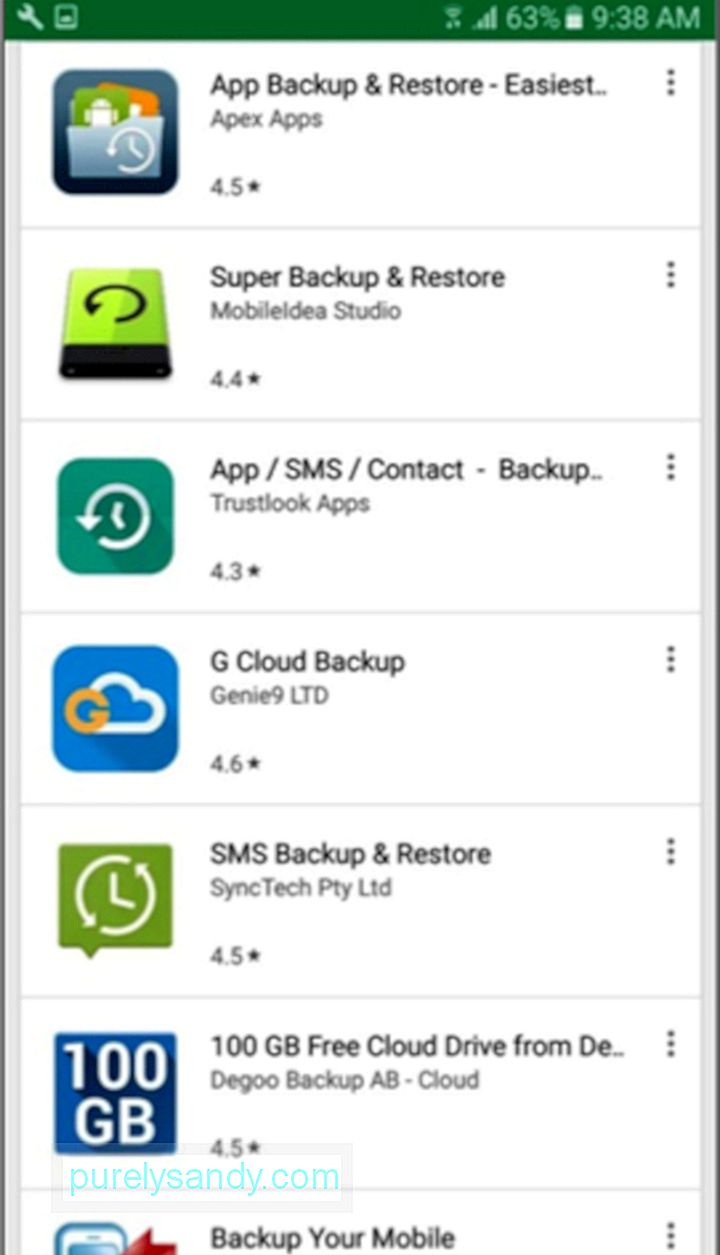
গুগলের অন্তর্নির্মিত পরিষেবাগুলি দুর্দান্ত কারণ তারা ব্যবহার করা সহজ এবং বিনামূল্যে। তবে আপনি যদি আপনার অ্যান্ড্রয়েড ডিভাইসের জন্য একটি বিস্তৃত ব্যাকআপ সমাধান খুঁজছেন, তৃতীয় পক্ষের অ্যাপ্লিকেশনটি বিবেচনা করুন। গুগল প্লে স্টোরটিতে অনেকগুলি পৃথক তৃতীয় পক্ষের অ্যাপ রয়েছে যা আপনার ফাইলগুলিকে একসাথে ব্যাক আপ করতে সহায়তা করে তবে এই অ্যাপসটি বিভিন্ন বৈশিষ্ট্য, প্রয়োজনীয়তা এবং দাম নিয়ে আসে আনরোউটেড ফোন
সর্বাধিক জনপ্রিয় অ্যাপগুলির মধ্যে একটি আপনার ডেটা ব্যাক আপ করার জন্য বাজারে উপলব্ধ হ'ল ইজি ব্যাকআপ & এমপি; পুনরুদ্ধার করুন। এটি একটি সহজ এবং সহজেই ব্যবহারযোগ্য ব্যাকআপ অ্যাপ্লিকেশন যা আপনার অ্যাপ্লিকেশন এবং আপনার ডিভাইসে থাকা সমস্ত জিনিস যেমন এসএমএস, পরিচিতি, কল লগ এবং বুকমার্কগুলি ব্যাক আপ করে।
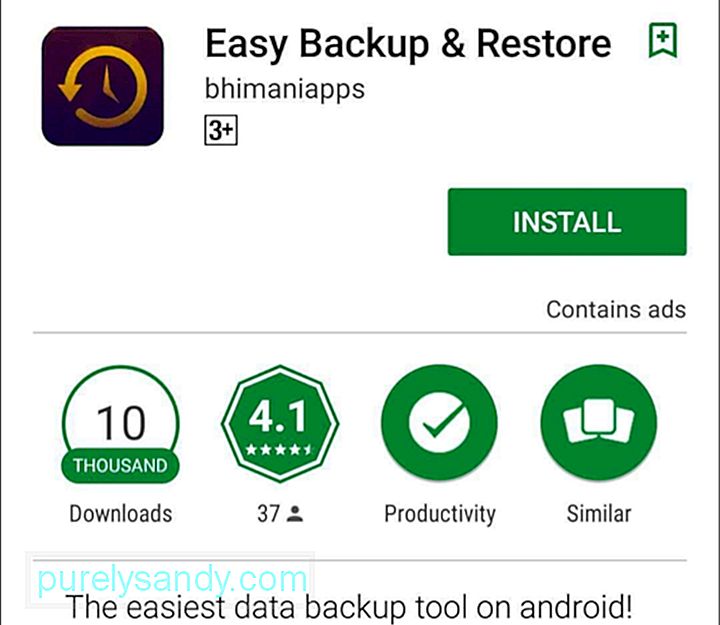
সহজ ব্যাকআপ সহ & amp; পুনরুদ্ধার করুন, আপনি ড্রপবক্স, গুগল ড্রাইভ, ওয়ানড্রাইভ, বক্স ডটকম, এমনকি আপনার ডিভাইস বা মাইক্রোএসডি কার্ডের মতো কয়েকটি ব্যাকআপ অবস্থান থেকে চয়ন করতে পারেন। ইজি ব্যাকআপ & amp ব্যবহার করে আপনার ডেটা ব্যাক আপ করতে; পুনরুদ্ধার করুন, এই পদক্ষেপগুলি অনুসরণ করুন:
- ডাউনলোড করুন এবং সহজেই ব্যাকআপ ইনস্টল করুন & amp; পুনরুদ্ধার করুন
- আপনি কোনও ব্যাকআপ তৈরি করতে চান কিনা তা জানতে চাইলে হ্যাঁ আলতো চাপুন
- আপনি যে ফাইলগুলি এবং আইটেমগুলির ব্যাকআপ নিতে চান তা নির্বাচন করুন
- আপনি যে অবস্থানটি সংরক্ষণ করতে চান সেটি নির্বাচন করুন ফাইলগুলি।
- আপনার ব্যাকআপের জন্য একটি নাম লিখুন
- অ্যাপটি আপনার ডেটা সংরক্ষণ করার সময় অপেক্ষা করুন
- ঠিক আছে আলতো চাপুন
খুব সহজ, ডান?
রুট ফোনগুলিআপনি যদি আরও পরিশীলিত ব্যাকআপ সলিউশন খুঁজছেন তবে আপনার ফোনটি রুট করা দরকার এবং টাইটানিয়াম ব্যাকআপের মতো তৃতীয় পক্ষের অ্যাপ্লিকেশনটি ব্যবহার করা উচিত। এই অ্যাপ্লিকেশনটির একটি নিখরচায় সংস্করণ এবং অর্থ প্রদান করা সংস্করণ রয়েছে তবে কেবলমাত্র পার্থক্যটি হ'ল আপনার ডেটা পুনরুদ্ধার করার পদ্ধতি (এটি প্রো সংস্করণের পক্ষে সহজ এবং দ্রুত)। তবে যাইহোক, দুটি সংস্করণই নিয়মিত ব্যাকআপ অ্যাপ্লিকেশনগুলিতে অন্তর্ভুক্ত না এমন বেশিরভাগ সামগ্রীর ব্যাক আপ করার পক্ষে যথেষ্ট শক্তিশালী। আপনার মূলযুক্ত ডিভাইসটির ব্যাক আপ নিতে, এই পদক্ষেপগুলি অনুসরণ করুন:
- অ্যাপটি ডাউনলোড করুন এবং ইনস্টল করুন
- অ্যাপ্লিকেশনটি খুলুন এবং মেনু বোতামটি ক্লিক করুন, তারপরে ব্যাচ ক্রিয়াগুলি নির্বাচন করুন <
- আপনি ব্যাকআপ নিতে চান তা চয়ন করুন। আপনি যদি প্রথমবারের মতো টাইটানিয়াম ব্যাকআপ ব্যবহার করে ডিভাইসটির ব্যাকআপ নিচ্ছেন তবে ‘সমস্ত ব্যবহারকারী অ্যাপ্লিকেশন ব্যাকআপ করুন’ এবং ‘সমস্ত সিস্টেমের ডেটা ব্যাকআপ করুন’ নির্বাচন করুন
- আপনি যেখানে নিজের ব্যাকআপটি সংরক্ষণ করতে চান সেই স্থানটি চয়ন করুন। আপনি ড্রপবক্স বা গুগল ড্রাইভ চয়ন করতে পারেন
- অ্যাপটি আপনার ডেটা সংরক্ষণ শেষ করার জন্য অপেক্ষা করুন
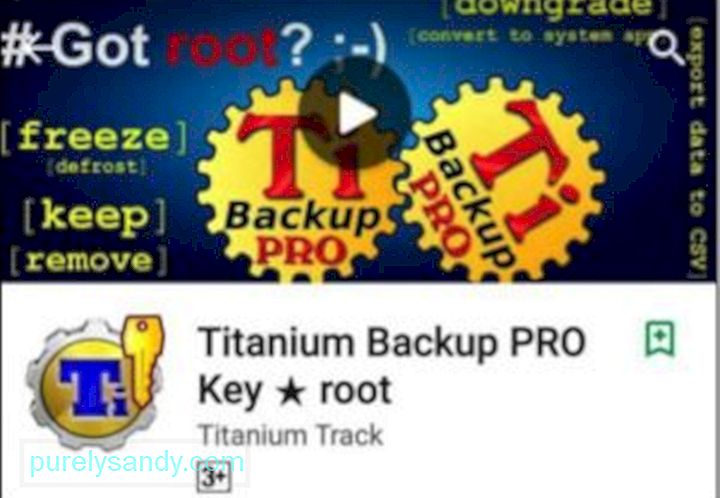
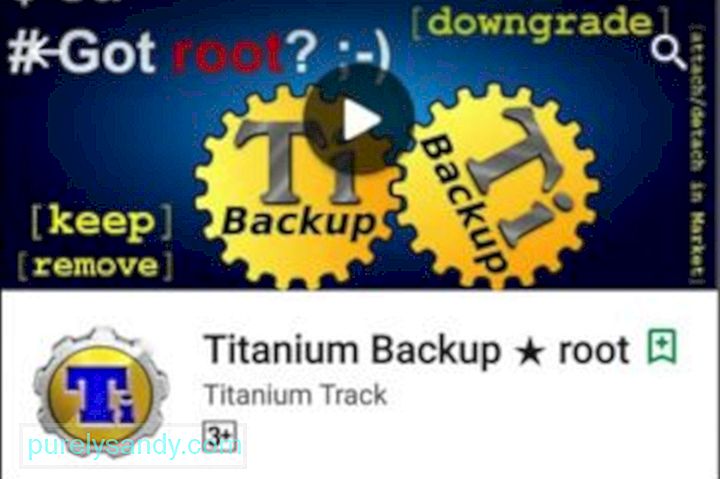
তৃতীয় পক্ষের ব্যবহার আপনি যদি আপনার ডিভাইসের জন্য সর্বজনীন ব্যাকআপ সমাধান চান তবে অ্যাপটি ব্যবহারিক মনে হচ্ছে। আপনাকে যা করতে হবে তা হ'ল অ্যাপটি খোলার, আপনি কোন আইটেমের ব্যাকআপ নিতে চান তা চয়ন করুন এবং ভয়েলা - আপনার ব্যাকআপটি সম্পূর্ণ!
3। আপনার কম্পিউটারে আপনার অ্যান্ড্রয়েড ডিভাইস ব্যাকআপ করুনআপনি যদি অ্যাপ্লিকেশন ইনস্টল করতে বা আপনার ডিভাইসের সেটিংস অ্যাপ্লিকেশনটির সাথে টিঙ্কারিং ঘৃণা করেন তবে পরবর্তী বিকল্পটি হ'ল ম্যানুয়ালি আপনার কম্পিউটারে আপনার ফাইলগুলি ব্যাক আপ করা। এটি করা সহজবোধ্য এবং প্রক্রিয়াটি ম্যাক এবং পিসি উভয়ের জন্যই প্রায় একই। পার্থক্যটি হ'ল ম্যাক ব্যবহারকারীদের ফাইলগুলি অনুলিপি করার আগে প্রথমে একটি অ্যান্ড্রয়েড ফাইল স্থানান্তর অ্যাপ্লিকেশন ইনস্টল করতে হবে। আপনার কম্পিউটারে আপনার অ্যান্ড্রয়েড ডিভাইসের ব্যাকআপ তৈরি করতে, এই পদক্ষেপগুলি অনুসরণ করুন:
- ইউএসবি কেবল দ্বারা আপনার ডিভাইসটি আপনার কম্পিউটারের সাথে সংযুক্ত করুন
- উইন্ডোজটিতে, আমার কম্পিউটারটি খুলুন এবং আপনার ডিভাইসের সঞ্চয়স্থান চয়ন করুন choose আপনি যদি ম্যাক ব্যবহার করছেন তবে অ্যান্ড্রয়েড ফাইল স্থানান্তর অ্যাপ্লিকেশনটি খুলুন
- আপনার ম্যাক বা পিসির কোনও ফোল্ডারে আপনি যে ফাইলগুলি ব্যাক আপ করতে চান তা টেনে আনুন
টিপস এবং পদক্ষেপগুলি আমরা এই নিবন্ধে সরবরাহ করেছি, আপনি যদি আপনার অ্যান্ড্রয়েড ডিভাইস হারিয়ে ফেলেন বা ক্ষতিগ্রস্থ হন তবে আপনার ডেটাতে অ্যাক্সেস হারাতে হবে কিনা তা নিয়ে আপনাকে আর চিন্তার দরকার পড়বে না
ইউটিউব ভিডিও: আপনার অ্যান্ড্রয়েড ডিভাইসটিকে কীভাবে ব্যাক আপ করবেন
04, 2024

